WPS PPT将文本框内容转换为图示的方法
时间:2023-09-08 11:05:39作者:极光下载站人气:1
我们在进行wps PPT的制作过程中,会常常输入一些文字内容,其中会将一些内容设置成为图示来显示,那么制作出来的内容看起来就不会太死板,我们可以将自己需要进行编辑的内容输入到幻灯片中,之后可以通过将文字转换为图示的功能进行转换操作,PPT中提供的图示样式十分丰富的,任何样式都是可以选择的,且不同类型的图形都有相应的免费样式可以选择,十分的方便,下方是关于如何使用WPS PPT将文字转换为图示的具体操作方法,如果你需要的情况下可以看看方法教程,希望对大家有所帮助。
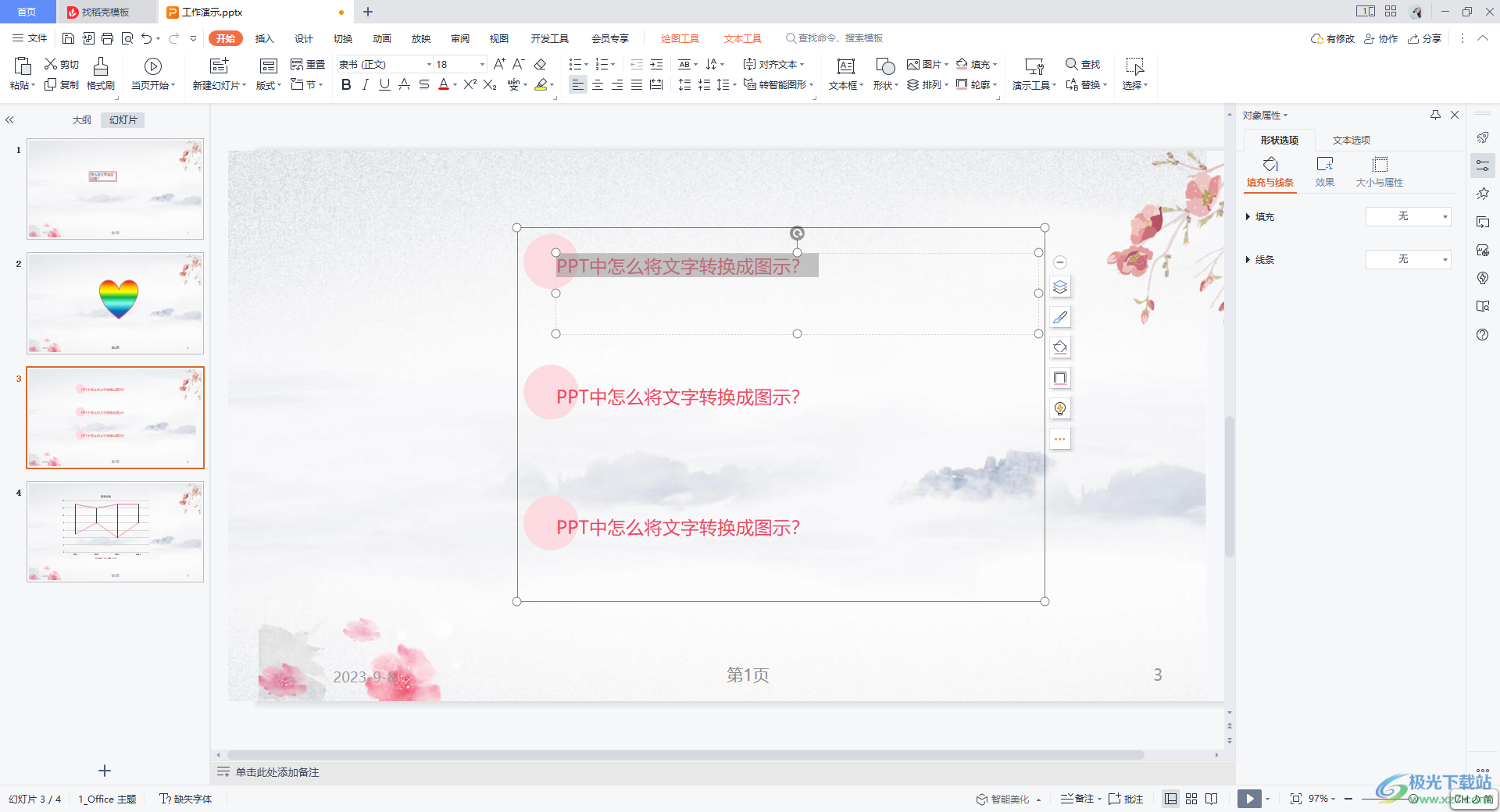
方法步骤
1.首先我们需要在新建的幻灯片中插入一个文本框,然后在框中输入自己需要的文字内容。
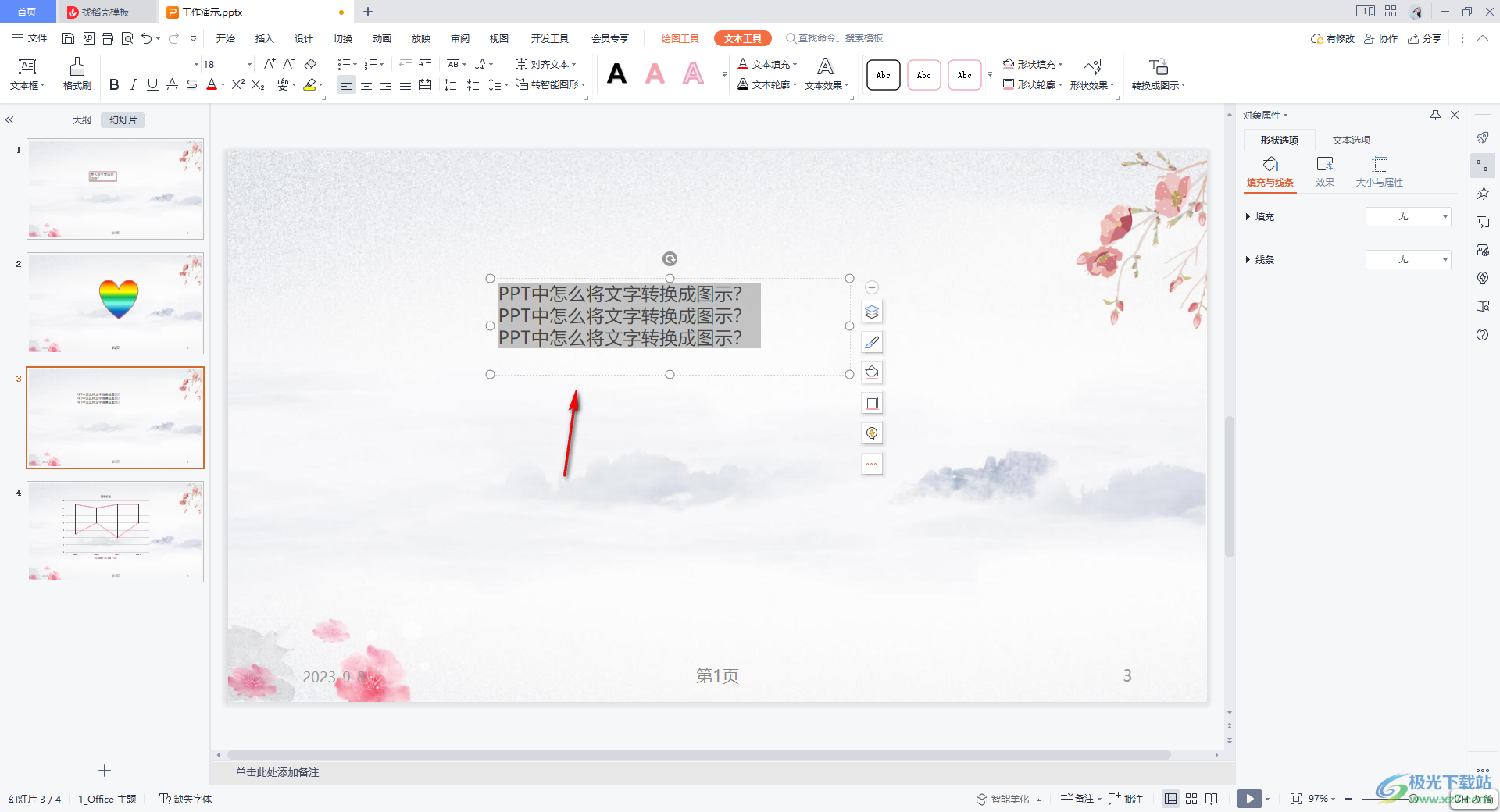
2.接着,将输入的内容进行选中,再点击【文本工具】,在打开的工具栏中,右侧会有一个【转换成图示】选项,将该选项进行点击。

3.随后,即可在转换成图示的下方弹出一个窗口,你可以选择免费区域中的相应的模板样式使用。
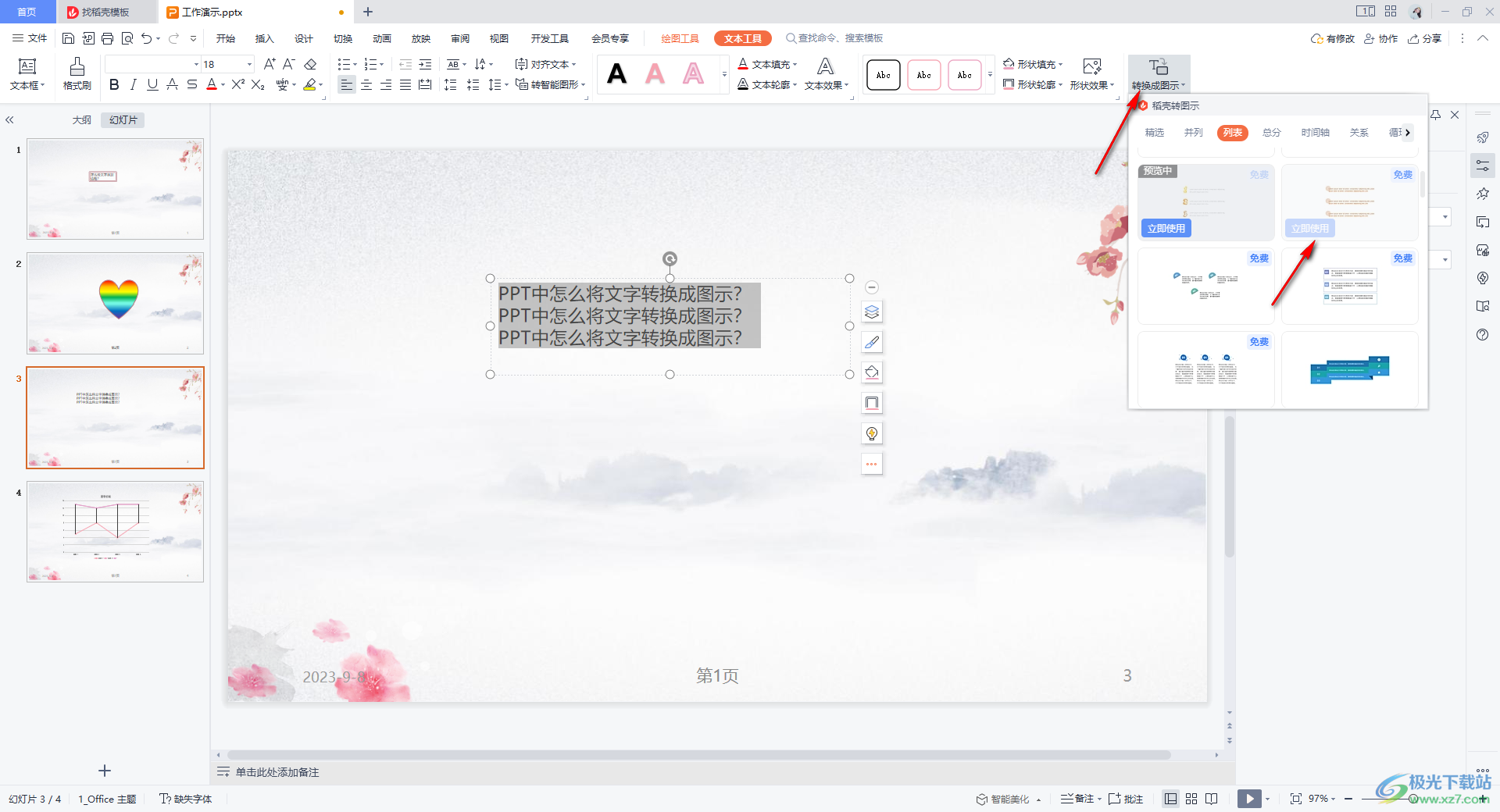
4.最后你可以看到刚刚文本框中的内容就会马上转变成图示样式显示出来,如图所示。
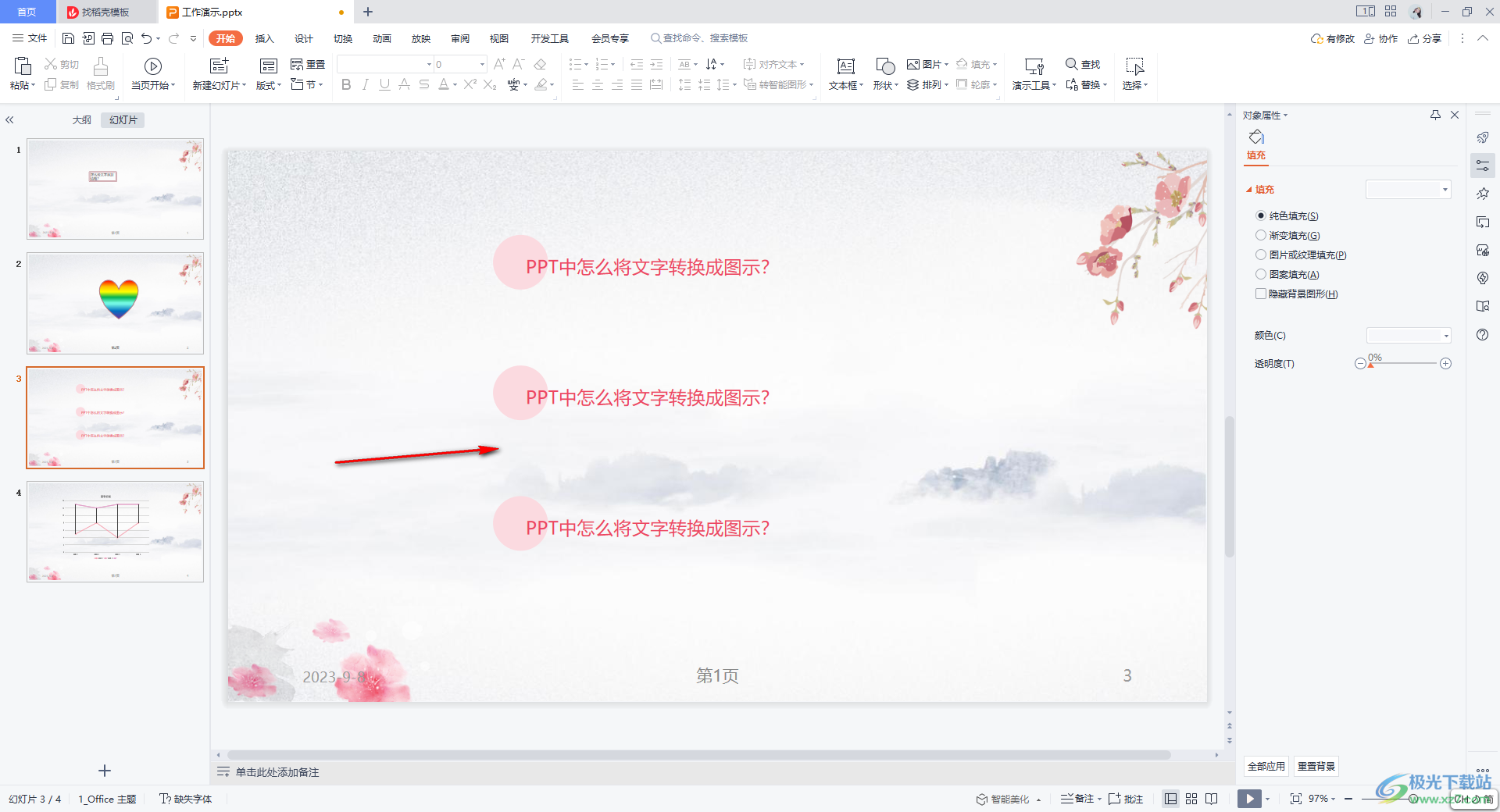
5.如果你想要更改图示内容,那么你可以双击一下图示,选中其中的需要进行修改的内容进行字体、大小以及颜色等参数的修改即可。
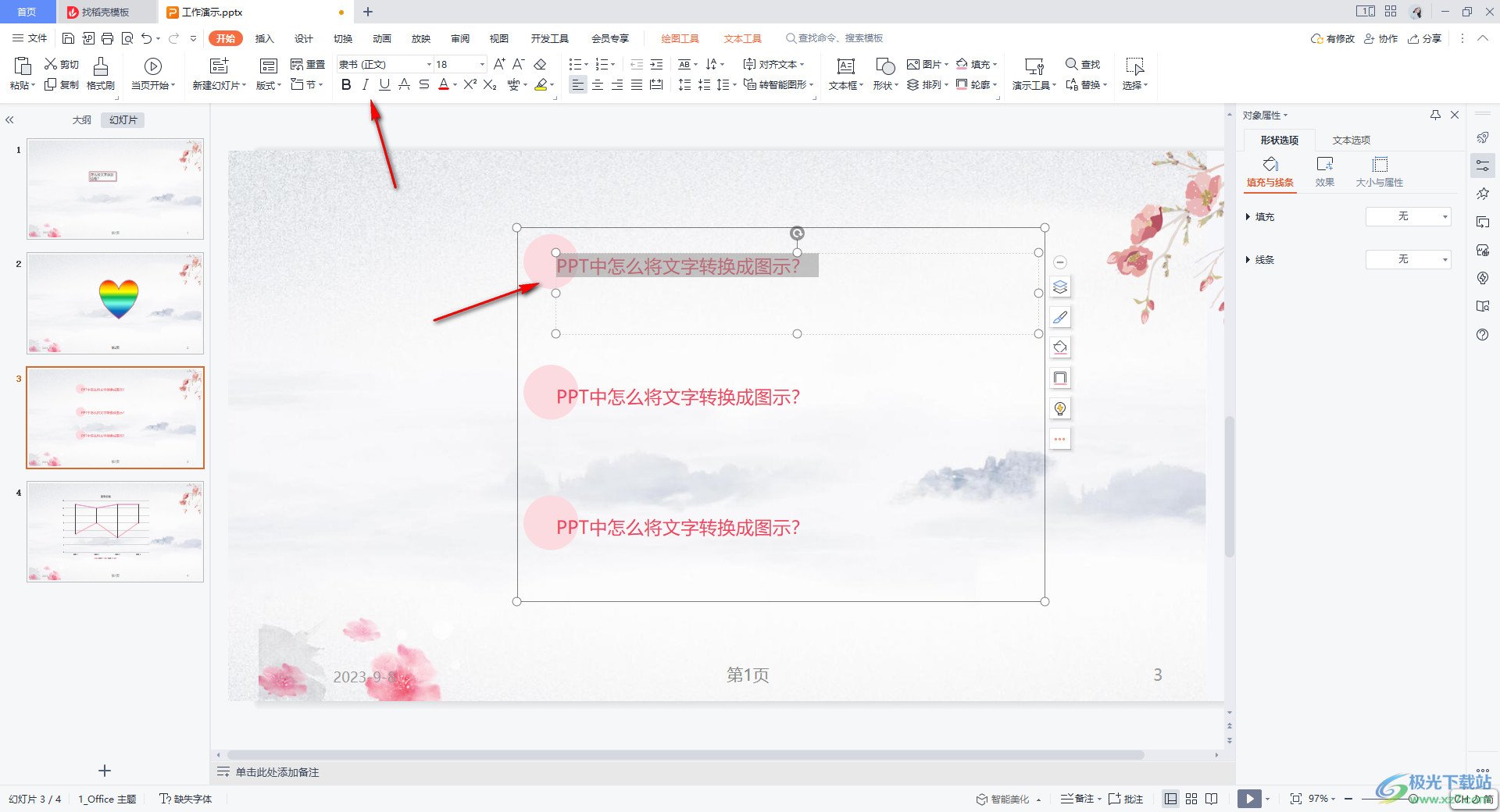
以上就是关于如何使用WPS PPT将文字转换成图示的具体操作方法,制作图示可以让自己的PPT内容更加的丰富,且不会让PPT看起来那么的死板,可以直接按照上述的方法将文字转换成图示来显示,操作起来十分的简单,感兴趣的话可以操作试试。

大小:176.00 MB版本:v11.1.0.10214 官方版环境:WinAll
- 进入下载

网友评论